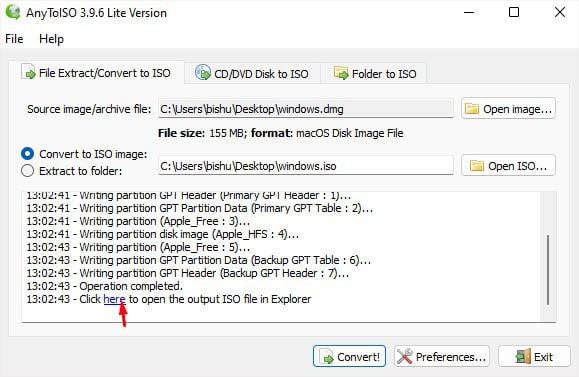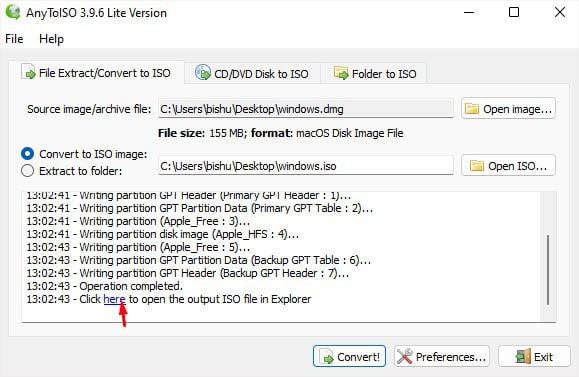Se você for um usuário de Mac, provavelmente já encontrou arquivos com a extensão.dmg. Se você está tentando instalar um aplicativo, atualizar drivers ou simplesmente tentar acessar pastas/arquivos compartilhados, você pode ter baixado um arquivo DMG.
Esses arquivos são projetados principalmente para computadores Macintosh e são formatos de arquivo padrão usados principalmente para distribuição de software. No entanto, você ainda pode abrir um arquivo DMG em qualquer outro sistema operacional usando o utilitário de terceiros correto.
Vamos entender mais sobre o arquivo DMG em detalhes.
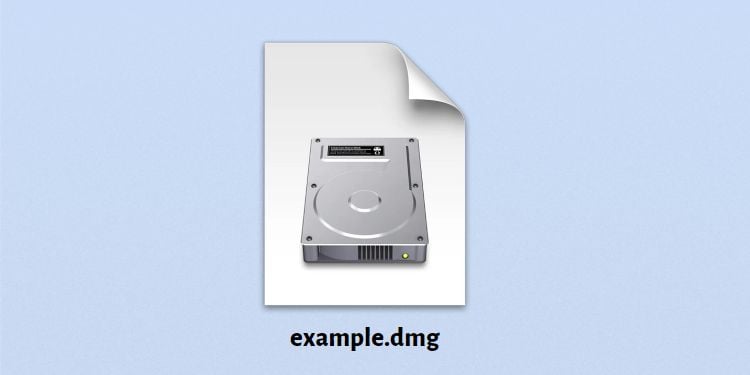
O que é arquivo DMG?
DMG (Disk Im age) é um formato de arquivo destinado a computadores Macintosh que atuam como contêineres que consistem em diferentes tipos de arquivos e pastas. É um arquivo de imagem de disco virtual que pode ser montado como qualquer outra unidade de CD/DVD no macOS. Sem dúvida, tornou-se a escolha preferida em relação aos discos físicos.
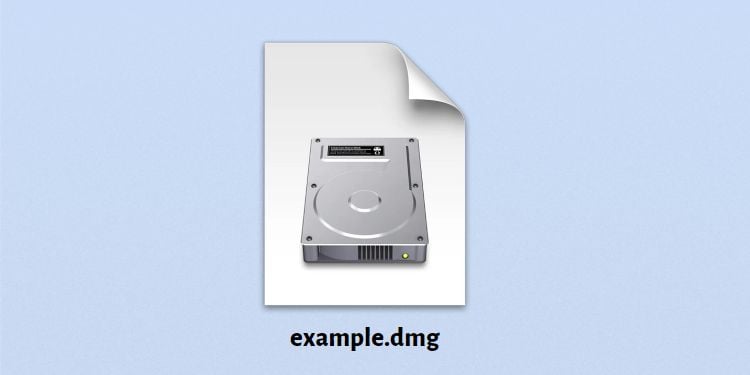 Ícone do arquivo DMG no macOS
Ícone do arquivo DMG no macOS
Antigamente, a Apple incorporava os formatos Disk Copy 4.2 e DART para imagens de disquete que eram gerenciadas pelo utilitário Disk Copy. Mais tarde, os usuários começaram a utilizar o formato New Disk Image Format (NDIF) com extensões de arquivo.img e.smi até o Mac OS 9.
Hoje, Universal Disk Image Format (UDIF) ter a extensão de arquivo.dmg é preferível aos formatos mais antigos. A Apple e outros fabricantes confiáveis seguiram esse padrão para distribuir pacotes de software, guias de instalação, arquivos de suporte, imagens de disco e diferentes tipos de documentação.
Os arquivos DMG podem ser criptografados/descriptografados e atuar como arquivo compactado. Muitos até o comparam com arquivos compactados no Windows, mas não é isso que realmente é. Mas se assemelha aos arquivos ISO e funciona de maneira semelhante.
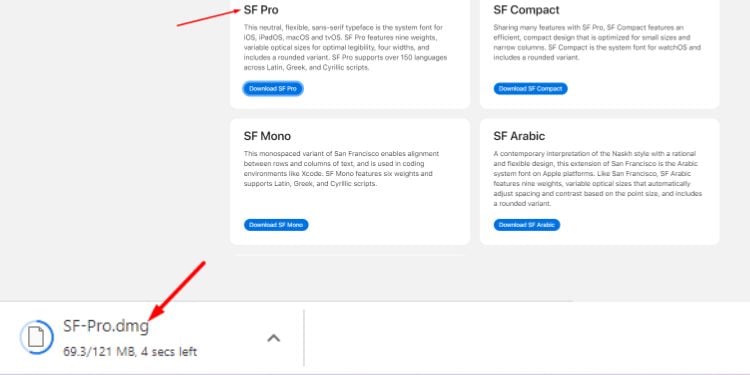
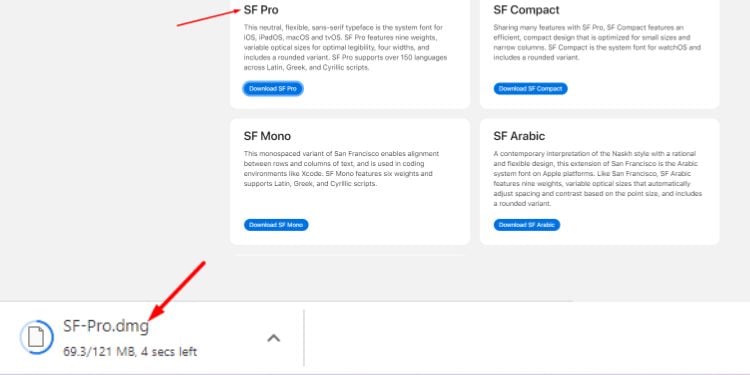 Baixando um arquivo DMG do site oficial da Apple
Baixando um arquivo DMG do site oficial da Apple
A maioria de nós baixa nossos aplicativos da App Store. Mas e os programas de terceiros que não estão disponíveis lá? Nesse caso, a maioria dos fabricantes compartilha um arquivo DMG em seu site oficial. Você pode navegar até o site deles para fazer o download.
Uma vez feito isso, você pode abri-lo e executá-lo sem problemas. Na verdade, alguns aplicativos nem mesmo têm um assistente de instalação-você imediatamente os arrasta para a pasta Aplicativos e fica pronto para uso!
Como abrir um arquivo DMG no Mac?
Como mencionado anteriormente, os arquivos DMG são usados principalmente em computadores Macintosh. Eles foram introduzidos com a versão do macOS X, e é por isso que você pode chamá-los de arquivos de imagem de disco do MacOS X.
Assim como executar um arquivo de extensão no Windows, você pode duplicar clique no arquivo DMG ou arraste e solte o arquivo dentro dele para configurar o aplicativo empacotado. No entanto, eles não se limitam apenas à instalação de software.
Às vezes, esses arquivos vêm com informações adicionais (imagens e documentação). Nesse cenário, você pode abri-lo para verificar o que há dentro.
Vamos entender isso com uma demonstração simples. Conforme as etapas abaixo, executarei um arquivo DMG e instalarei um aplicativo usando a técnica de arrastar e soltar:
Primeiro, navegue até o diretório que contém o arquivo com a extensão.dmg extensão. Você verá uma caixa de diálogo com uma mensagem ‘Verificando…’. Aguarde até que esta varredura de verificação seja concluída. Isso é para verificar possíveis malwares ou corrupção.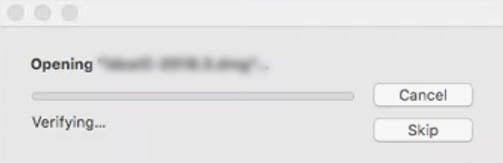
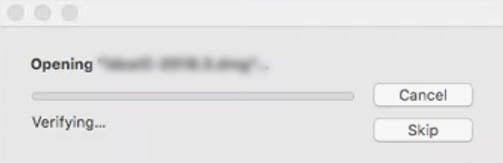 Se for um arquivo de instalação (como demonstrado abaixo), basta arrastar o arquivo para o diretório Aplicativos.
Se for um arquivo de instalação (como demonstrado abaixo), basta arrastar o arquivo para o diretório Aplicativos.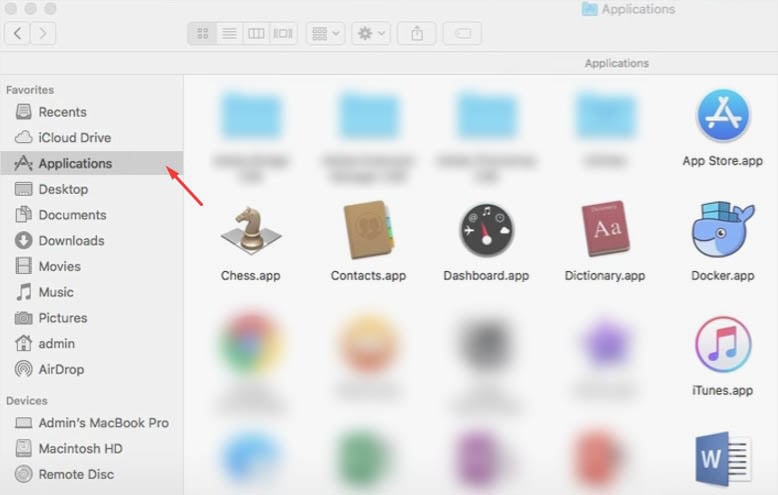
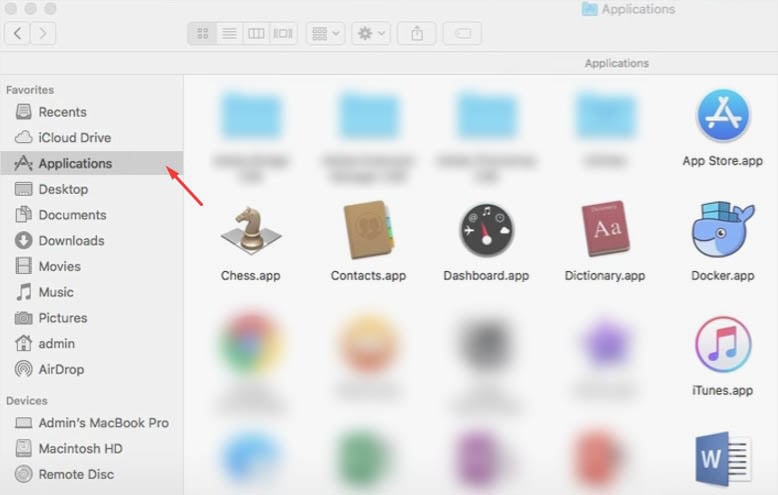 Aguarde até que o arquivo seja copiado e instalado. Feito isso, aconselho desmontar o arquivo DMG. Tudo o que você precisa fazer é clicar com o botão direito do mouse e escolher Ejetar.
Aguarde até que o arquivo seja copiado e instalado. Feito isso, aconselho desmontar o arquivo DMG. Tudo o que você precisa fazer é clicar com o botão direito do mouse e escolher Ejetar.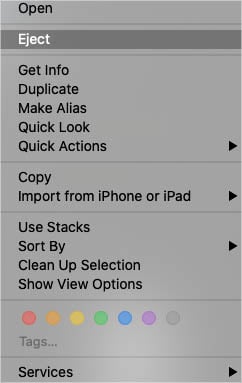
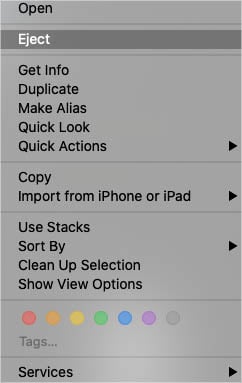
Dica adicional: Você pode até abrir o arquivo DMG no terminal do seu Mac. Basta navegar até o diretório usando o comando cd. Em seguida, execute o anexo hdiutil
Posso abrir o arquivo DMG no Windows?
Embora os arquivos DMG sejam destinados principalmente para Mac, você ainda pode acessar seu conteúdo de qualquer outro sistema operacional. No entanto, você precisa de um utilitário de terceiros, pois outros não o suportam nativamente.
Você baixou um arquivo DMG no seu PC com Windows? Muito provavelmente, isso não é o que você deveria fazer. Os fabricantes empacotam software individualmente para diferentes sistemas operacionais. Portanto, o aplicativo provavelmente não será instalado no Windows.
Mas antes de mais nada, é uma boa ideia verificar o guia de instalação para saber se o software de terceiros pode realmente carregar no Windows. Você pode dar uma olhada rápida no arquivo DMG com um utilitário apropriado.
Se você tentar abrir o arquivo DMG, você será solicitado com”Como você deseja abrir este arquivo?”Portanto, certifique-se de baixar um programa de terceiros confiável primeiro.
Alguns utilitários de extração multiplataforma úteis incluem AnyToISO, 7-Zip, PeaZip e mais. Para demonstração, usarei o 7-Zip para extrair arquivos do arquivo FontBase-2.18.1.dmg:
Clique com o botão direito do mouse no arquivo DMF e escolha Mostrar mais opções.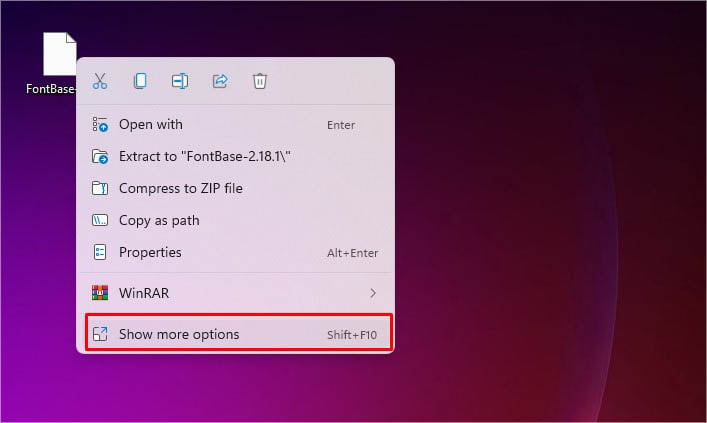
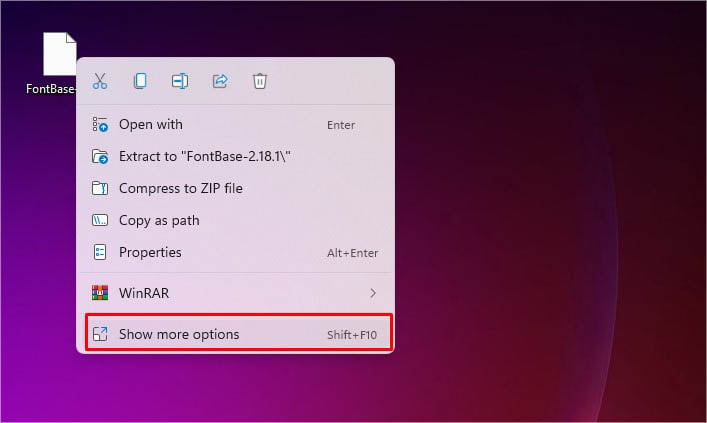 Localize 7Zip e expanda-o. Escolha Extrair arquivos.
Localize 7Zip e expanda-o. Escolha Extrair arquivos.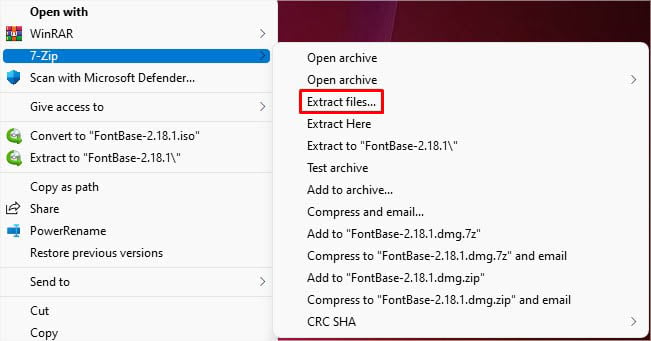
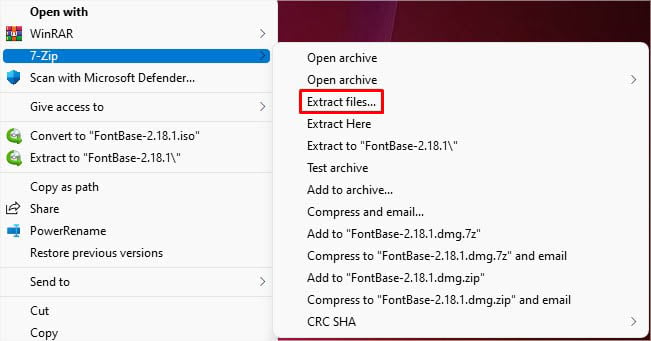 Em Extrair para, clique no botão de reticências (três pontos).
Em Extrair para, clique no botão de reticências (três pontos).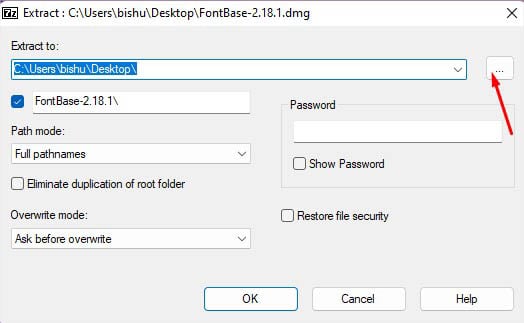 Navegue até a pasta onde deseja extrair o conteúdo e pressione Ok.
Navegue até a pasta onde deseja extrair o conteúdo e pressione Ok.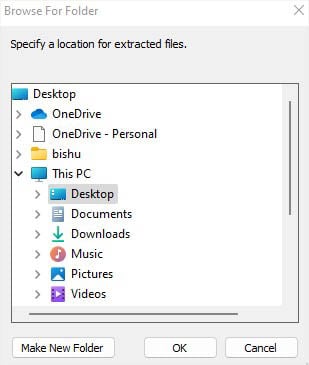 Novamente, pressione Ok na janela principal.
Novamente, pressione Ok na janela principal.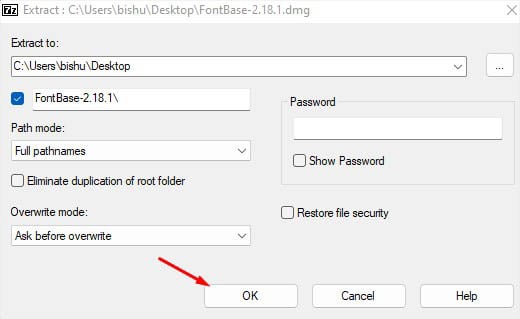
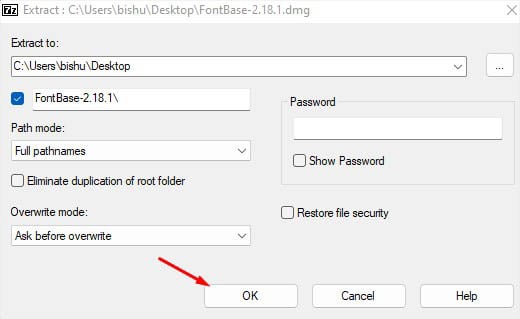 Aguarde a conclusão da extração.
Aguarde a conclusão da extração.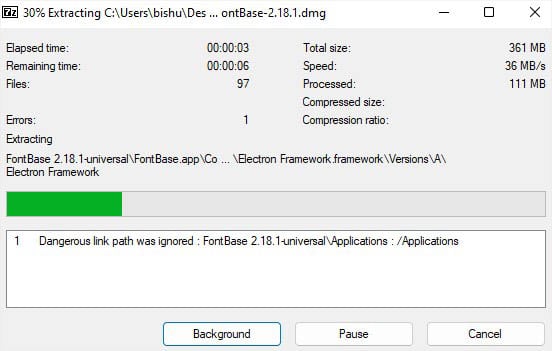 Pressione o botão Fechar e navegue até a pasta de destino.
Pressione o botão Fechar e navegue até a pasta de destino.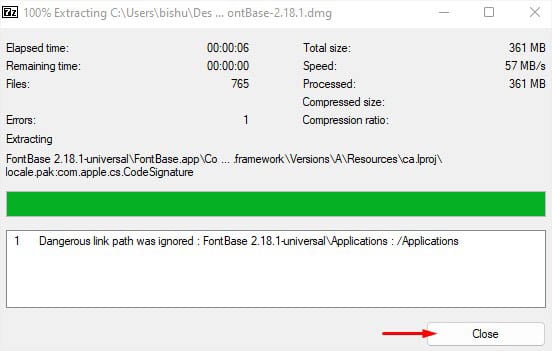
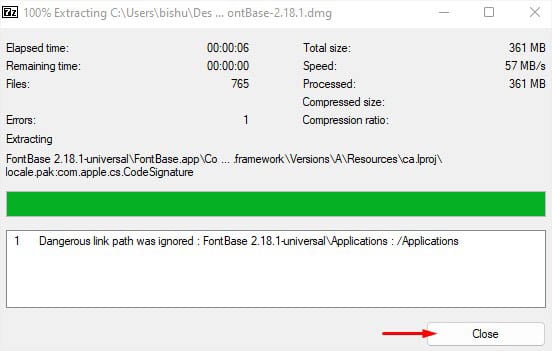 Clique duas vezes na pasta e agora você pode visualizar os arquivos necessários itens ou até mesmo usá-los (se suportados pelo Windows).
Clique duas vezes na pasta e agora você pode visualizar os arquivos necessários itens ou até mesmo usá-los (se suportados pelo Windows).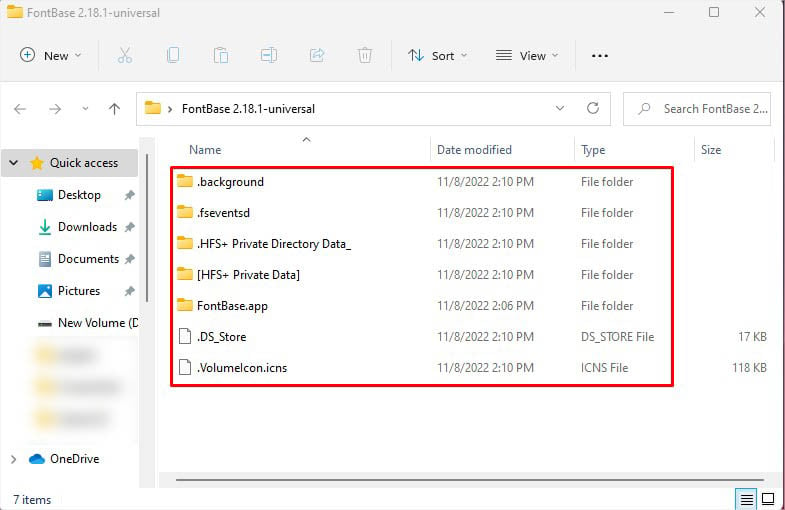
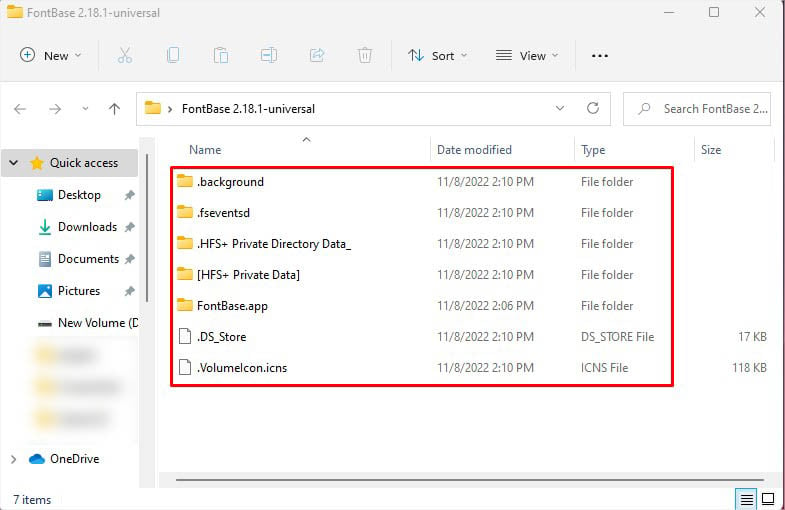
O arquivo DMG é seguro?
Os arquivos DMG agora se tornaram o principal meio de compartilhar software macOS e arquivos relacionados. Sempre que você clicar duas vezes nele, o Mac o reconhecerá como uma unidade removível e o montará da mesma forma que um disco físico.
Como é um arquivo reconhecível pelo Mac, a maioria de nós assume que é seguro. Mas o principal motivo é que os arquivos DMG mantêm a integridade com a ajuda de somas de verificação (um bloco de dados que pode detectar erros).
Como demonstrado anteriormente, quando você abre o arquivo DMG , seu Mac inicia uma varredura de verificação. Isso é para garantir que o arquivo distribuído chegue com segurança ao dispositivo do cliente sem corrupção e não contenha nenhuma forma de malware.
Além disso, os arquivos DMG usam formas avançadas de criptografia e compactação para preparar instaladores de software compactado. Devido a esse motivo, seu tamanho de download é pequeno e seguro ao mesmo tempo.
No entanto, também existem algumas desvantagens. Como os arquivos DMG são fáceis de preparar, qualquer pessoa com o conhecimento adequado pode distribuir programas maliciosos pela Internet. Mesmo que os computadores Mac executem a varredura de verificação, eu só aconselho baixar arquivos DMG de fontes confiáveis.
Além disso, arquivos DMG não utilizados podem ocupar seu espaço de armazenamento. Portanto, é uma boa ideia excluí-los depois de copiar o conteúdo para seu diretório ou concluir a instalação.
Abaixo está uma tabela que lista suas vantagens e desvantagens para ajudá-lo a diferenciar melhor:
Prós: eles armazenam vários arquivos ou software inteiro em uma única pasta compactada. Uma varredura de verificação ao carregar o arquivo (inclusão de somas de verificação) garante que o arquivo foi baixado corretamente e está livre de vírus. Esse uso de mecanismos avançados de criptografia e compactação os torna seguros de usar. Você ainda pode abrir o arquivo DMG de outros sistemas operacionais usando utilitários de terceiros apropriados. Eles são uma solução de backup fácil. Você pode proteger os arquivos com senha. Contras: Eles ainda podem conter malware. Não compatível com macOS 9 e versões anteriores. Útil apenas para usuários do macOS. Embora o tamanho do arquivo seja pequeno, eles ainda podem ocupar espaço.
Posso converter arquivo DMG para arquivo ISO?
DMG e ISO são ambos formatos de arquivo de imagem de disco. O primeiro destina-se a computadores Mac e é tratado como uma unidade de armazenamento virtual. Por outro lado, o ISO armazena discos ópticos usando o sistema de arquivos ISO 9660 e é compatível com a maioria dos sistemas operacionais.
Na maioria dos casos, os arquivos DMG não podem ser usados no Windows ou no Linux e a maioria das máquinas virtuais só pode montar imagens ISO. Portanto, é uma boa ideia convertê-los para ISO.
Se você está se perguntando se é possível converter DMG para ISO, a resposta é sim! No entanto, você precisa de um utilitário de terceiros. Você pode fazer isso online ou baixar um software confiável também.
Aqui, usarei o AnyToISO para uma breve demonstração. Você pode optar por qualquer outra ferramenta, como AnyBurn, dmg2img, YouConvertIt e muito mais.
Em primeiro lugar, baixe e inicie o utilitário AnyToISO. Clique no botão Abrir imagem no campo Imagem de origem/arquivo de arquivo.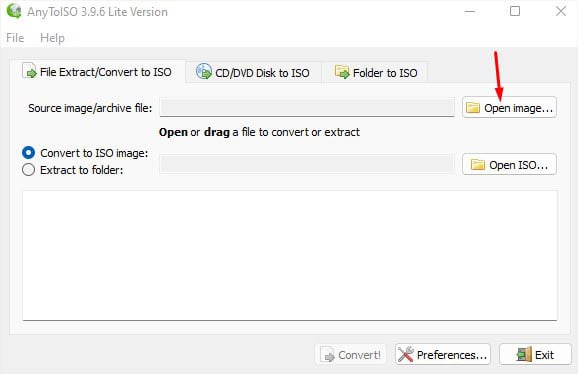
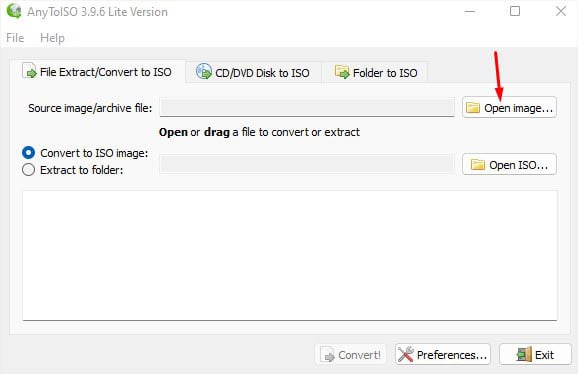 Agora, escolha o arquivo DMG e selecione Abrir.
Agora, escolha o arquivo DMG e selecione Abrir.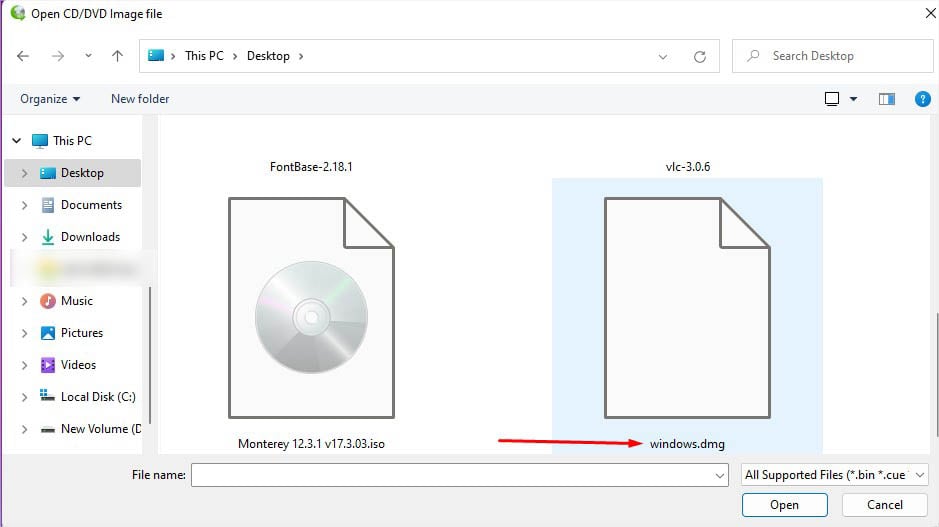 Você pode verificar o caminho do arquivo ISO convertido no campo Converter para imagem ISO abaixo. Pressione o botão Converter e aguarde a conclusão da conversão.
Você pode verificar o caminho do arquivo ISO convertido no campo Converter para imagem ISO abaixo. Pressione o botão Converter e aguarde a conclusão da conversão.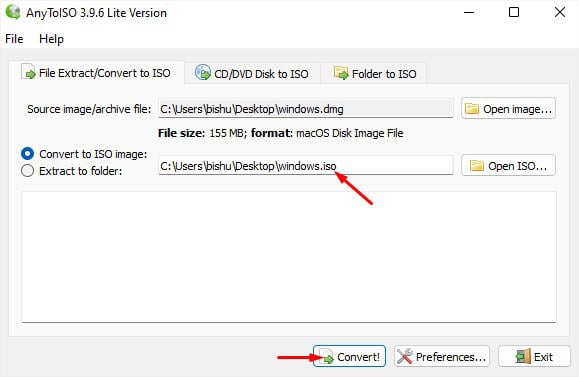
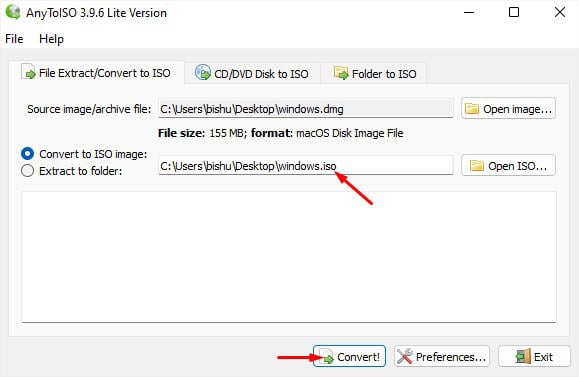 Para abrir o arquivo ISO de saída, clique no link ‘aqui’.
Para abrir o arquivo ISO de saída, clique no link ‘aqui’.